在linux搭建git服务器
原创在linux搭建git服务器
原创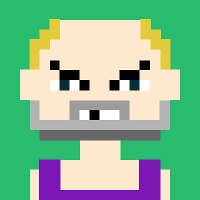
1、执行安装命令
yum install -y git系统会自动下载git安装包并安装,安装完成后使用如下命令查看git版本
git --version看到git的版本信息即表示安装成功
2、创建用户组和用户(或者直接用root用户,跳过这步)
groupadd git #创建git用户组useradd git -g git #创建git用户并指定用户组为git在创建好用户之后,出于安全考虑,需要禁用掉git账户使用shell登录的权限,因为这个git账户只是用来上传、下载代码使用的。
编辑/etc/passwd文件,将
git:x:1001:1002::/home/git:/bin/bash修改为
git:x:1001:1002::/home/git:/bin/git-shell3、在客户端生成公钥
客户端就是我们本地开发代码的windows电脑,执行如下命令**
**
ssh-keygen -t rsa一直回车即可
执行完成之后,可以到C:\Users\用户名.ssh\目录下查看生成的文件

其中id_rsa.pub是公钥文件,id_rsa是私钥文件
4、将公钥导入到Git服务器
那么公钥应该放在哪个位置呢?
其实我们可以查看/etc/ssh/目录下的sshd_config文件,里面指定了权限验证秘钥文件的存放位置是 .ssh/authorized_keys**
**

但是管理Git服务器的账户是刚刚创建的git账户,所以公钥的存放位置应该是/home/git/.ssh/authorized_keys。
PS.在linux中每创建一个账户都会在/home目录下生成对应账户名称的文件夹
所以接下来先在/home/git/下创建一个.ssh目录,再创建一个authorized_keys文件,并把生成的公钥文件中的内容拷贝到authorized_keys中就行了。
cd /home/git/mkdir .sshcd .sshvi authorized_keys5、创建远程仓库
在Git服务器上选择一个目录来存放远程仓库数据,例如 /home/data/git/,在这个目录下执行命令
git init --bare myrepository.git可以看到在这个目录下就创建好了一个空的git仓库
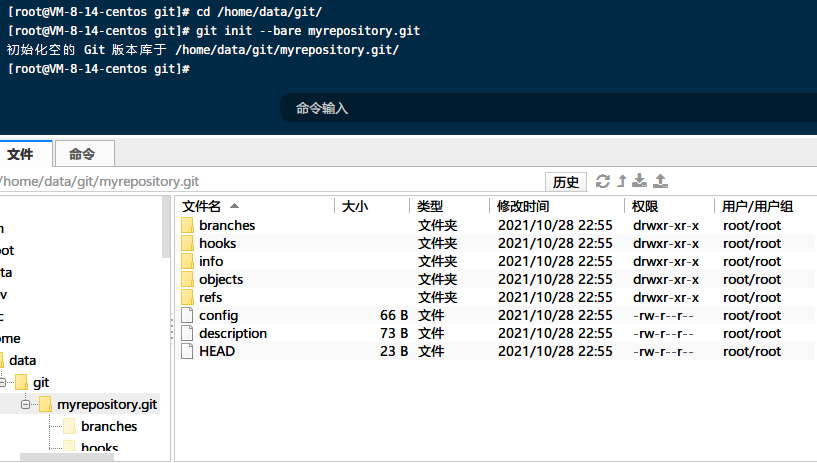
接下来把这个仓库的owner指定给git用户组的git账户,命令如下
chown -R git:git myrepository.git # -R表示处理该目录以及所有子目录到此为止我们的Git服务器和远程仓库就搭建好了,接下来简单的试验一下。
6、克隆远程仓库并上传本地文件到远程仓库
**
**
在E:\git-repository打开git bash窗口,执行命令:
git clone git@ip:/home/data/git/myrepository.git执行完成之后,就可以看到E:\git-repository下多了一个远程仓库的目录

然后在 E:\git-repository\myrepository 下就可以开发项目代码了。
这里我创建一个readme.md文件
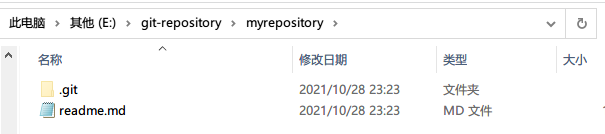
打开git bash , 通过git status可以看到有一个待提交的文件

接着提交一下

最后将文件push到远程仓库
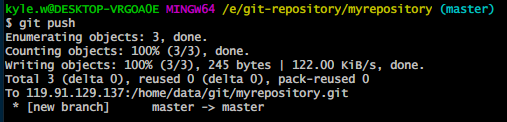
到这里这个文件就已经提交到远程Git服务器的myrepository仓库了。
原创声明:本文系作者授权腾讯云开发者社区发表,未经许可,不得转载。
如有侵权,请联系 cloudcommunity@tencent.com 删除。
原创声明:本文系作者授权腾讯云开发者社区发表,未经许可,不得转载。
如有侵权,请联系 cloudcommunity@tencent.com 删除。